Etkin Nokta Soruları
Etkin nokta soruları hakkında
Etkin nokta soruları, size bir resim gösterir ve bu resim içinde öğretmenin oluşturduğu bir veya daha fazla sıcak noktaya işaret koymanızı ister. Etkin nokta soruları birçok disiplin için idealdir. Örneğin, bir anatomi kursunda vücudun organlarını tanımanız istenebilir. Coğrafya kursunda belirli bir yeri harita üzerinde işaretlemeniz istenebilir. Yabancı dil kursunda belirli giyim eşyalarını seçmeniz istenebilir. Ekoloji veya biyoloji kursunda hangi hayvan türlerinin veya örneklerinin ana görüntüdeki doğal ortama uygun düştüğünü veya düşmediğini belirlemeniz istenebilir.
Etkin nokta sorusu türleri
Bir test veya ödevde farklı etkin nokta sorusu türleriyle karşılaşabilirsiniz:
Standart Etkin Nokta: Size, eğitmeninizin görüntü içinde oluşturduğu bir veya daha fazla etkin noktaya iğne bırakmanızı gerektiren bir görüntü sunar. Etkin noktaların tam olarak nerede olduğunu bilmezsiniz.
Çoktan Seçmeli Etkin Nokta: Öğretmeniniz tarafından oluşturulan bir veya daha fazla etkin noktaya işaret koymanızı gerektiren bir görüntü sunar. Etkin noktaların nerede bulunduğunu görebilirsiniz. Bir etkin nokta doğrudur, diğer etkin noktalar ise dikkat dağıtıcıdır.
Çoklu Yanıtlı Etkin Nokta: Öğretmeniniz tarafından oluşturulan bir veya daha fazla etkin noktaya işaret koymanızı gerektiren bir görüntü sunar. Etkin noktaların nerede bulunduğunu görebilirsiniz. Bir veya daha fazla etkin nokta doğrudur ve geri kalan etkin noktalar dikkat dağıtıcıdır.
Önemli
Etkin noktalar, eğitmeninizin testi veya ödevi ne şekilde oluşturduğuna bağlı olarak açıklama içerebilir veya içermeyebilir ve/veya görüntü üzerinde görünür veya gizli olabilir.
Etkin nokta sorusunu nasıl yanıtlarım?
İmleci fareyle görüntünün üzerine getirdiğinizde ilk pim otomatik olarak tuval üzerinde görünür. Görüntünün üzerinde beliren mor renkli "konum işareti simgesini", görüntü üzerindeki doğru konuma taşıyın.
Eğitmen, sizi görüntünün içindeki birden fazla ögeyi tanımlamakla görevlendirebilir. Yalnızca tek bir etkin nokta olsa bile görüntüye birden fazla konum işareti ekleme seçeneğine sahipsiniz.
Ek pimler eklemek için, etkin nokta sorusundaki görüntünün üstündeki araç çubuğundan pim simgesi'ni veya P tuşunu seçin.
Bazı durumlarda, eğitmeniniz, oluşturduğu etkin noktaları size gösterebilir. Böyle durumlarda, etkin noktalardan biri veya daha fazlası yanıltıcıdır (yanlış yanıt seçeneklerini içerir). Konum işaretini doğru etkin noktaların üzerine yerleştirdiğinize emin olmanız gerekir.
Not
Öğretmeninizin değerlendirme için yaptığı seçime bağlı olarak dikdörtgen, dairesel veya çokgen etkin nokta alanları bulabilirsiniz.
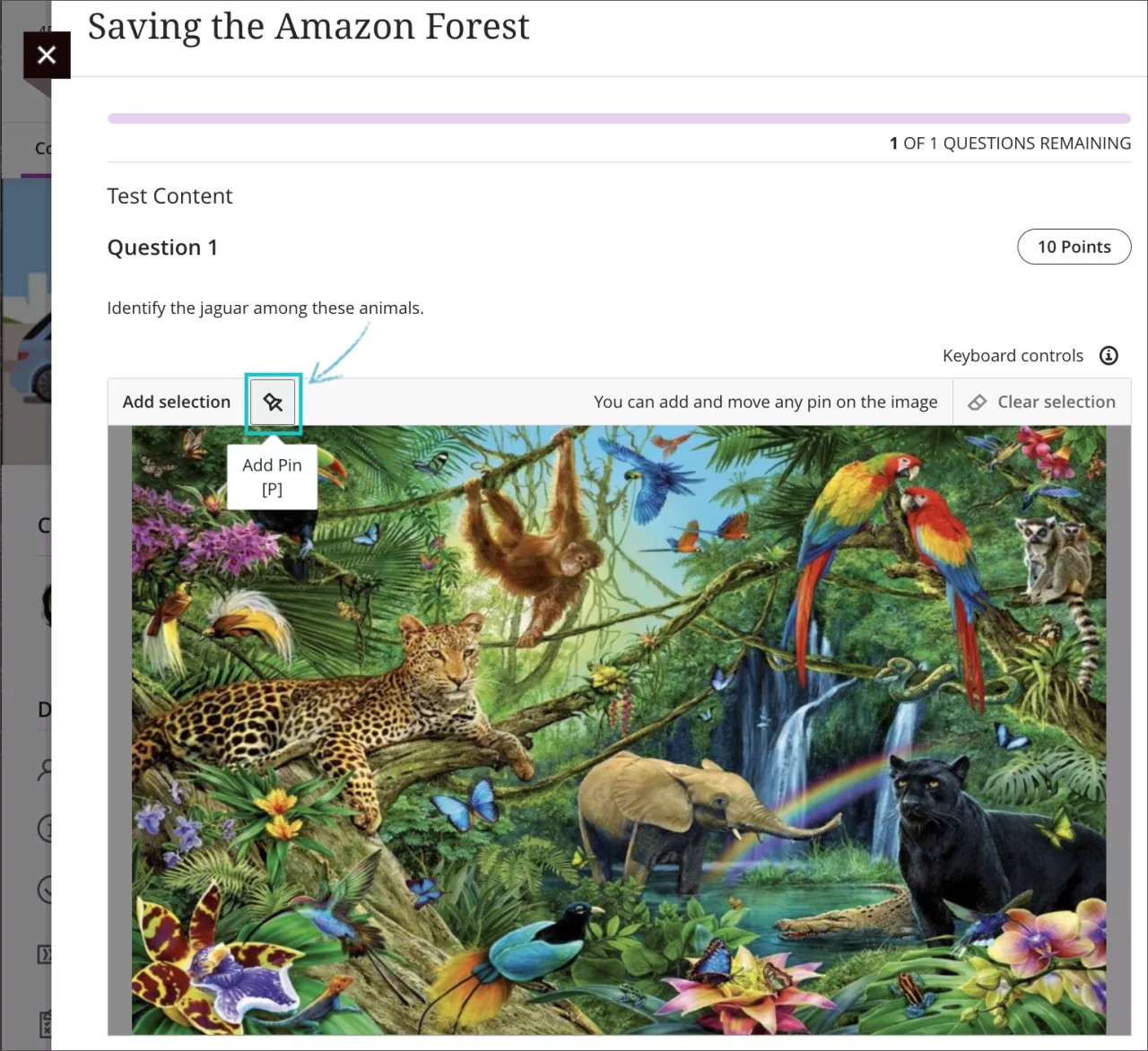
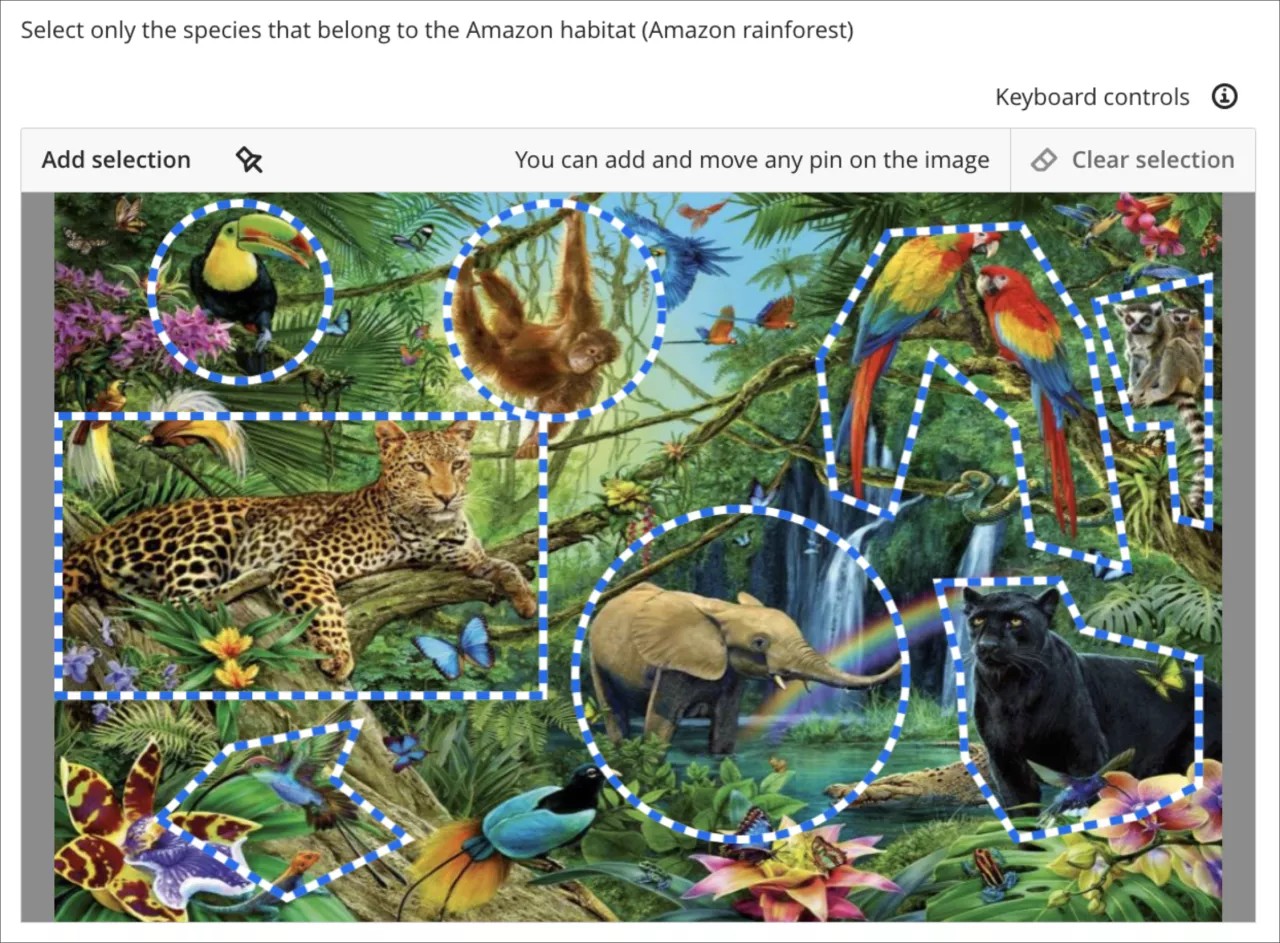
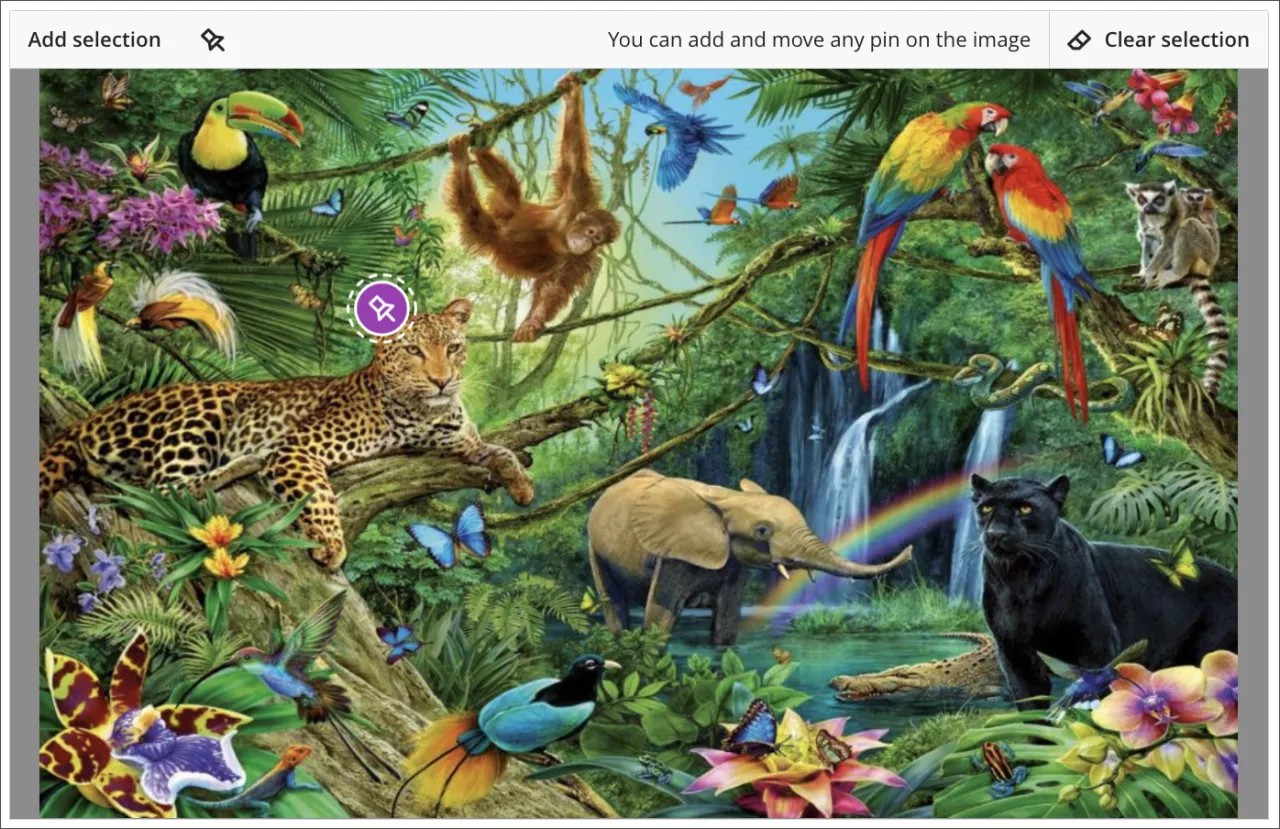
Etkin nokta sorusuna verdiğim yanıtı nasıl kaydederim?
Yerleştirilen konum işaretleri, görüntü üzerine bırakıldıklarında veya yerleri değiştirildiğinde otomatik olarak kaydedilir.
Yanlışlıkla kullanmak istemediğim bir konum işareti eklersem ne olur?
Konum işaretini seçip yüklenen görüntünün üzerindeki "Seçimi temizle" düğmesini tıklatarak veya klavyenizdeki "delete" (sil) tuşunu kullanarak söz konusu konum işaretini silebilirsiniz. Her iki seçenek de seçilen tüm konum işaretlerini silecektir.
Görüntünün üzerine konum işaretini bırakırken kullanabileceğim klavye kısayolları hangileri?
Konum işaretlerini seçmek için Sekme ve Üst Karakter+Sekme tuşlarını kullanın
Yeni bir konum işareti oluşturmak için P tuşunu kullanın
Konum işaretlerini taşımak için ok tuşlarını kullanın
Seçili konum işaretini küçük artışlarla (her seferinde 1 piksel) taşımak için Alt veya Option tuşu ile birlikte ok tuşlarını kullanın
Seçili konum işaretini silmek için Sil tuşunu kullanın
Etkin Nokta Soruları hakkındaki videoyu izleyin
Aşağıdaki anlatımlı video, bu sayfada yer alan bazı bilgilerin görsel ve işitsel bir temsilini sağlar. Videoda tasvir edilenlerin ayrıntılı bir açıklaması için videoyu Vimeo'da açın.
Erişilebilirlik ve etkin nokta soruları
Ultra Ürünü Ekibi, erişilebilirliğe ilişkin yeni geliştirmeler sunmak ve yardımcı teknolojilere yönelik destek sağlamak için çalışmayı sürdürüyor. Önceden, etkin nokta soruları fare kullanılmasını ve el-göz koordinasyonunu gerektiriyordu. Şimdiyse klavyeyi kullanarak şunları yapabilirsiniz:
Etkin noktayı işaretlemek için konum işareti oluşturma
Etkin noktayı seçme
Etkin noktaları yeniden boyutlandırma
Etkin noktaları yeniden konumlandırma
Etkin noktaları silme
Klavye etkileşimleri ve kısayolları
Bir testte veya değerlendirmede etkin nokta sorusunu yanıtladığınızda, seçim odağı, bildirim başlığındaki "yardım belgeleri" bağlantısının üzerine gelir.
Aşağıdaki eylemleri gerçekleştirmenizi sağlayacak klavye kontrollerini okumak için sekme tuşuna basın:
Genel Kontroller
Yeni bir etkin noktayı işaretlemek için P tuşuyla bir konum işareti oluşturun
Etkin noktaları Sekme ve Üst Karakter+Sekme tuşlarıyla seçin
Etkin noktayı Ok Tuşları ile taşıyın.
Üst Karakter ve ok tuşlarını kullanarak etkin noktaları yeniden boyutlandırın
Etkin noktaları küçük aralıklarla (her seferinde 1 piksel) taşımak veya yeniden boyutlandırmak için Alt/Option ve ok tuşlarını kullanın
Daha önceden seçilen bir etkin noktayı silmek için Delete (Sil) tuşunu kullanın
Shift+Z ile yakınlaştır
Shift+X ile uzaklaştır
Shift+F ile görünümü genişlet
ESC ile görünümü kapatın
Dikdörtgen ve Daire Kontrolleri
Shift + Ok Tuşlarıile bir etkin noktayı yeniden boyutlandırın
R tuşuyla dikdörtgen şeklinde yeni bir etkin nokta ekleyin (seçim odağı tuval üzerindeyken)
C tuşuyla daire şeklinde yeni bir etkin nokta ekleyin (seçim odağı tuval üzerindeyken)
Çokgen Kontrolleri
P tuşuyla çokgen şeklinde yeni bir etkin nokta ekleyin (seçim odağı tuval üzerindeyken)
ESC ile çizim modundan çıkın
Çizim simgesini ok tuşları ile taşıyın
Çizim simgesini hassas şekilde taşımak için Option/Alt ve ok tuşlarını kullanın
Enter tuşu ile yeni bir çokgen noktası ekleyin
Delete tuşu ile en son oluşturulan noktayı kaldırın
Arka plan görüntüsünde aynı etikete sahip düğmeyi seçerek Dikdörtgen, Daire veya Çokgen şeklinde bir etkin nokta ekleyebilirsiniz. Seçim odağı, oluşturulan etkin noktaya geçer.
Oluşturulan etkin noktaları silmek için Tümünü Sil düğmesine basın.
Tab tuşuna basarak yanıtınıza "İlave içerik ekleyin".
Tüm etkin noktalar oluşturulduktan sonra, çalışmanızı kaydetmek üzere Tab tuşuna basarak "Kaydet ve Kapat" veya "Gönder" seçeneklerini etkin hâle getirebilir ve gezintinizi sürdürebilirsiniz.